Návody
Postupy a návody
Všechny články
12.02.2013
Mozilla Thunderbird 2.x.x
Podrobný popis nastavení emailového klienta Mozilla Thunderbird 2.x.x.
SMTP: mail.cstech.cz
Port:: 25
POP3: mail.cstech.cz
Port:: 110
POP3 server stahuje zprávy ze serveru (dá se však nastavit "ponechat kopie na serveru")
IMAP: mail.cstech.cz
Port:: 143
IMAP server nestahuje zprávy ze serveru (pro přihlašování z více pc)
uživatelské jméno: celá emailová adresa
heslo: viz. předávací protokol
Server odchozí pošty vyžaduje ověření - stejné nastavení jako pro server příchozí pošty
Nastavení při zabezpečení
Při zabezpečení nastavte hodnoty následovně:
POP3 - 995
IMAP - 993
SMTP - 465
Detailní postup nastavení:
- otevřete Thunderbird
- klikněte na "E-mailový účet"
- klikněte na "Další"
- do pole "Vaše jméno" zadejte své celé jméno nebo libovolný alias
- do pole "E-mailová adresa" zadejte svou e-mailovou adresu (ve tvaru uzivatelskejmeno@domena.cz)
- klikněte na "Další"
- "Typ serveru příchozí pošty" vyberte "POP3" nebo "IMAP"
- do políčka "Příchozí pošty" zadejte mail.cstech.cz
- do políčka "Odchozí pošty" zadejte mail.cstech.cz
- klikněte na "Další"
- do políčka "Jméno uživatele" zadejte celou Vaší emailovou adresu
- klikněte na "Další"
- do políčka "Název účtu" zadejte účet pod kterým chcete tento účet vést
- klikněte na "Další"
- zkonrolujte zda-li jsou vyplněné informace platné
- klikněte na "Dokončit"
- vyplňte Vaše heslo, které jste dostali od našich administrátorů.
- pokud chcete, aby si Thunderbird pamatoval toto heslo, tak zaškrtněte políčko "Použít Správce hesel pro uživatele tohoto účtu".
Dokončili jste nastavení Thunderbirdu!